日志
基于 NXP iMX8QM 运行 QNX
| ||
By Toradex 胡珊逢
简介
下载 QNX
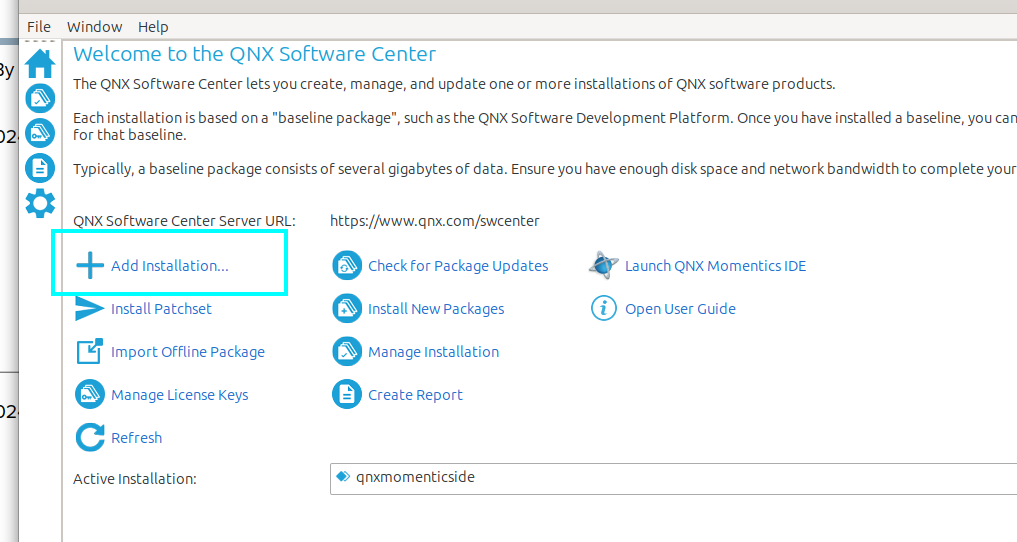

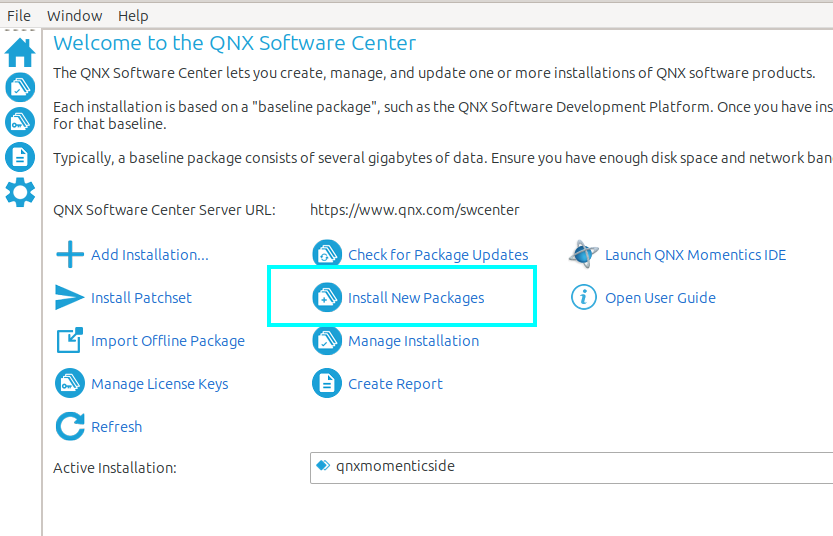

编译 QNX BSP

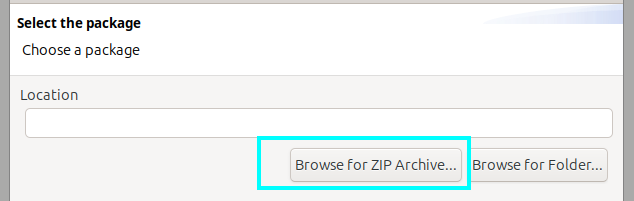
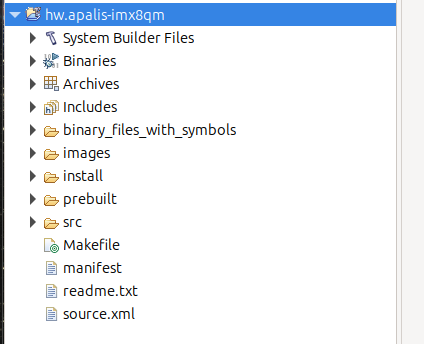

filelist 添加 IMX-DTB。 "name": "mmcblk0",
"partitions": [
{
"partition_size_nominal": 64,
"offset_in_sectors": 0,
"want_maximised": false,
"content": {
"filesystem_type": "FAT",
"filelist": [
"qnx-ifs",
"IMX-DTB"
],Welcome to QNX Initial Program Loader for Toradex Apalis i.MX8QM(Rev B) SoM (arm Cortex-A53/A72)SCFW build version: 4612, SCFW commit: 732e719aSECO version: 3.6.2, commit: 732e719aATF commit: 2fa8c63Command:Press 'D' for serial download, using the 'sendnto' utilityPress 'M' for eSDC download, IFS filename MUST be 'QNX-IFS'Press 'E' for eMMC download, IFS filename MUST be 'QNX-IFS'eMMC download...load image done.Found image @ 0x88000000Loading FDT @ 0x80400000Jumping to startup @ 0x80800800
ARM trusted firmware is enabledHypervisor support disabledboard_smp_num_cpu: 6 coresMMU: 16-bit ASID 40-bit PA TCR_EL1=00000012b5183519ARM GIC-500 r1p1, arch v3.0 detectedboard_smp_num_cpu: 6 coresboard_smp_num_cpu: 6 cores
调试 QNX 应用程序
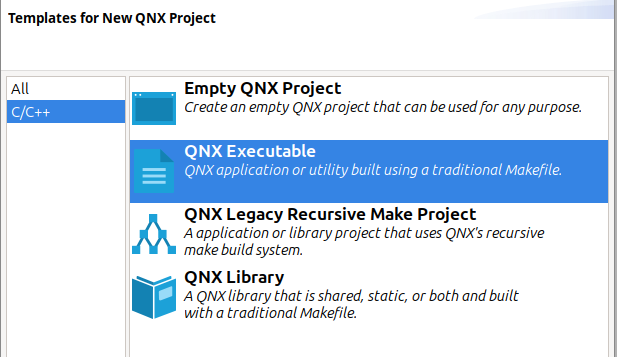
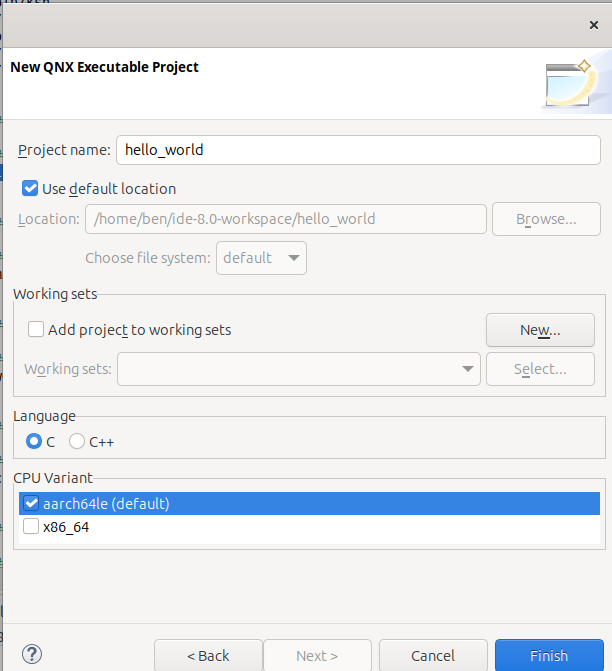

ifconfig命令后可以在 ffec0 接口中看到自动获取的 IP。默认的 QNX 8 采用随机 MAC 地址,所以每次重启后自动获取的 IP 将会发生变化。# ifconfigffec0: flags=8843<UP,BROADCAST,RUNNING,SIMPLEX,MULTICAST> metric 0 mtu 1500 options=80008<VLAN_MTU,LINKSTATE> ether 62:73:64:54:6c:85 inet6 fe80::cf96:1b48:a747:aff1%ffec0 prefixlen 64 scopeid 0x5 inet6 fdcf:4b94:78d4:0:fdbd:f8e7:dce3:81ed prefixlen 64 autoconf inet6 fdcf:4b94:78d4::274 prefixlen 128 inet 192.168.3.196 netmask 0xffffff00 broadcast 192.168.3.255 media: Ethernet autoselect (1000baseT <full-duplex>) status: active nd6 options=1<PERFORMNUD># pidin | grep qconn
114714 1 usr/sbin/qconn 10r SIGWAITINFO
114714 2 usr/sbin/qconn 10r RECEIVE 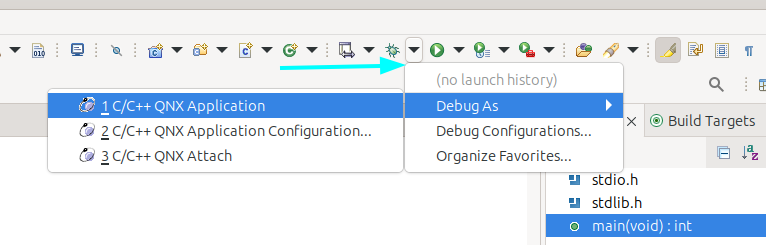

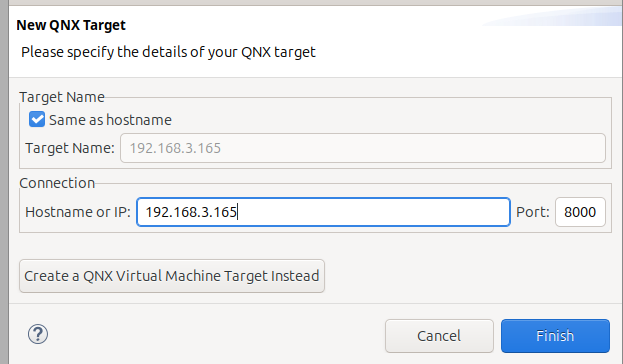


 /1
/1 

 eetop公众号
eetop公众号 创芯大讲堂
创芯大讲堂 创芯人才网
创芯人才网